아날로그 감성이 꾸준히 인기를 얻으며 핸드폰 사진 인화기에 대한 관심도 올라가고 있다. 여러 가지 종류가 있지만 사용이 간편하고, 화질과 품질이 좋으며, 적당한 가격대의 상품을 찾던 중 캐논 셀피 CP 1300을 구매하여 잘 쓰고 있다. 오늘은 이 제품의 상세 후기와 사용법을 공유하고자 한다.
캐논 셀피 CP 1300 정보
캐논은 카메라와 사진에 있어서는 독보적인 대표 기업이다. 그런 캐논이 만든 사진 인화기와 사진 용지의 퀄리티는 일단 믿고 살 수 있을 만하다. 가장 최신 버전은 CP 1500 제품이지만 여전히 CP 1300도 인기가 있는데, 제품의 대표적인 특징과 정보를 알아보았다.
1. 제품 특징
- 인화 마지막 단계에서 특수 처리한 오버 코팅으로 사진의 오염을 막고 변색 방지
- 다양한 레이아웃으로 인쇄 가능, 증명사진 포맷으로도 인화 가능
- 자체 보정 기능으로 사진 보정 가능
- 와이파이를 연결하여 간편하게 바로 핸드폰, 카메라 사진 인화 가능
- 유선 연결하거나 직접 본체에 USB, SD 카드를 삽입하여 인화 가능
2. 제품 정보
- 사이즈 : 180.6 x 63.3 x 135.9 mm
- 무게 : 약 860g
이 외에도 많은 특장점을 갖고 있는 제품으로, 디자인면에서도 cp1500보다 예쁘다고 생각한다. 색상은 세 가지인데 화이트가 가장 깔끔하고 예쁜 것 같다.
다이어리 꾸미기, 엽서 인화, 증명사진 인화, 앨범 꾸미기 등 유용하게 쓸 수 있는 사진 인화기라서 사진 인화기를 찾고 있다면 아래 링크에서 가격 비교해 볼 수 있다. 가격대는 10만 원 중반 정도이다.
사진 인화지의 종류도 여러가지인데, 카드지갑 사이즈의 스티커 인화지도 있고, 뒷면이 엽서인 엽서 인화지도 있으며, 일반 인화지도 여러 사이즈가 있어서 다양한 용도로 쓰기에 정말 좋았다.
사진 인화기 중 카트리지가 필요하지 않은 제품도 있는데, 카트리지를 넣는 방식이 더 고화질을 기대할 수 있다고 보면 된다.
역시 사진은 캐논이다. 인화지 종류도 아래 첨부한 캐논 공식 스토어에서 확인이 가능하다. 캐논 제품이라 좋은 점 중 하나는 AS도 용이하다는 것이다.
디자인 기능도 너무 잘 나온 제품이라서 혹여나 단종되기 전에 구매해 두는 것이 좋을 것 같다.
캐논 셀피 CP1300 : 네이버 쇼핑
인쇄해상도 : 300dpi, 네트워크 : 무선, 부가기능 : 네트워크, 모바일출력 : 에어프린트(iOS지원), 연결방식 : WiFi다이렉트, 단자 : USB, 호환 : 스마트폰호환, 인쇄방식 : 염료승화, 모니터 : 8.1cm(틸트)
search.shopping.naver.com
캐논코리아 주식회사
캐논의 카메라, 렌즈 정보 뿐만 아니라 사용후기, 소개, 캐논 카메라의 역사, 사진 촬영 팁 등 다양한 컨텐츠를 만나실 수 있습니다.
estore.kr.canon
제품 사용 후기
제품의 외관은 정말 깔끔하고 예쁘다. 나는 집에 두고 쓰지만 무게도 가벼운 편이라서 여행을 갈 때 들고 가기도 좋을 것 같다. 무게만 가벼운 것이 아니고 사이즈도 크지 않아서 보관하는 자리를 많이 차지하지 않아서 좋다.

인화지의 종류는 다양하게 사두었다. 보통 많이 인화하는 4x6 사이즈 인화지, 누군가에게 선물하고 싶을 때 쓰기 위한 엽서용 인화지, 다이어리나 노트북 등 꾸밀 때 쓸 수 있는 카드 사이즈의 스티커 인화지를 구매했다.
인화지를 사면 인화지의 갯수에 맞게 인화할 수 있는 카트리지가 함께 들어있다. 잉크가 모자랄까 봐 걱정할 필요가 없어서 이 점이 좋았다. 단, 인화지 사이즈가 다를 경우에는 용지 카세트를 따로 구매해야 한다.

다양한 사진 인화를 해보았는데, 화질은 정말 좋고 인화지가 좋아서 그런 지 고품질로 인화되는 것을 느낄 수 있었다. 물론 사진관에서 돈 주고 인화하는 것 같은 색상이나 품질을 기대할 수는 없지만 집에서 간단히 이 정도의 사진 퀄리티로 인화할 수 있다니 정말 유용했다.
색감에서 느낀 부분은 빨간색상의 선명도가 다소 떨어지는 게 있는데, 이 점을 보완하기 위해 자체 보정 기능 중 채도를 높여서 인화한다. 그러면 빨간색의 채도가 올라가서 보다 사진 실물에 가깝게 인화가 된다.
또한 만족도가 제일 높은 부분은 흑백 사진이다. 흑백 사진으로 인화 시에는 어떤 색상이 아쉬운 게 없기 때문에 백 프로의 만족도가 있었다. 엽서 인화지에 찍은 사진을 인화하여 편지를 써서 선물했더니 받는 사람도 정말 좋아했다.
자체 기능 중에 가장 잘 활용하는 부분은 레이아웃 기능이다. 한 장에 하나의 사진을 인화하기도 하지만, 다이어리를 꾸밀 때도 많이 쓰기 때문에 한 장의 인화지에 여러 장의 사진을 4 분할, 8 분할해서 인화할 수 있어서 좋다. 레이아웃 기능이 자체적으로 있기 때문에 사진만 선택하면 알아서 분할되고 배치도 바꿀 수 있다.
나처럼 다양하게 인화해 보면서 원하는 느낌대로 보정하다 보면 더 만족스러운 결과물을 얻을 수 있을 것이다. 화질은 말할 것도 없이 좋고, 사용도 매우 편리하고, 인화지도 고품질이고 코팅이 되어 나오기 때문에 정말 잘 산 물건이라고 생각한다!
제품 사용법
CP 1300의 사용법은 간단하다. USB나 SD카드를 인화기 본체에 삽입하여 프린트할 경우 삽입 후 본체의 버튼을 눌러 보정 등 작업을 진행하고 프린트 버튼을 눌러주면 된다. 하지만 나는 와이파이 연결로 간편하게 할 수 있기에 와이파이를 애용한다.
와이파이로 핸드폰과 사진 인화기를 연결하여 프린트하기 전에 우선 아래 두 가지의 전용 앱을 다운로드해야 한다.
▼Canon PRINT Inkjet/SELPHY 다운로드 바로가기
Canon PRINT Inkjet/SELPHY - Google Play 앱
PIXMA, MAXIFY, SELPHY위한 Canon의 무료 응용 프로그램입니다. 스마트 폰이나 태블릿에서 쉽게 인쇄 및 스캔이 가능합니다.
play.google.com
▼SELPHY Photo Layout 다운로드 바로가기
SELPHY Photo Layout - Google Play 앱
모바일 장치에 저장된 이미지를 사용하여 레이아웃을 만들거나 저장하는 응용 프로그램입니다.
play.google.com
먼저 본체의 전원을 연결한 후 카트리지도 본체 안에 넣고, 원하는 용지에 맞는 카세트까지 연결해 준다. 앱을 다운로드했다면,핸드폰에서 위치 기능을 켜고, CP 1300 와이파이를 연결하면 된다. 다양한 레이아웃이나 증명사진 레이아웃을 이용하려면 SELPHY Photo Layout 앱으로 바로 들어가면 된다.

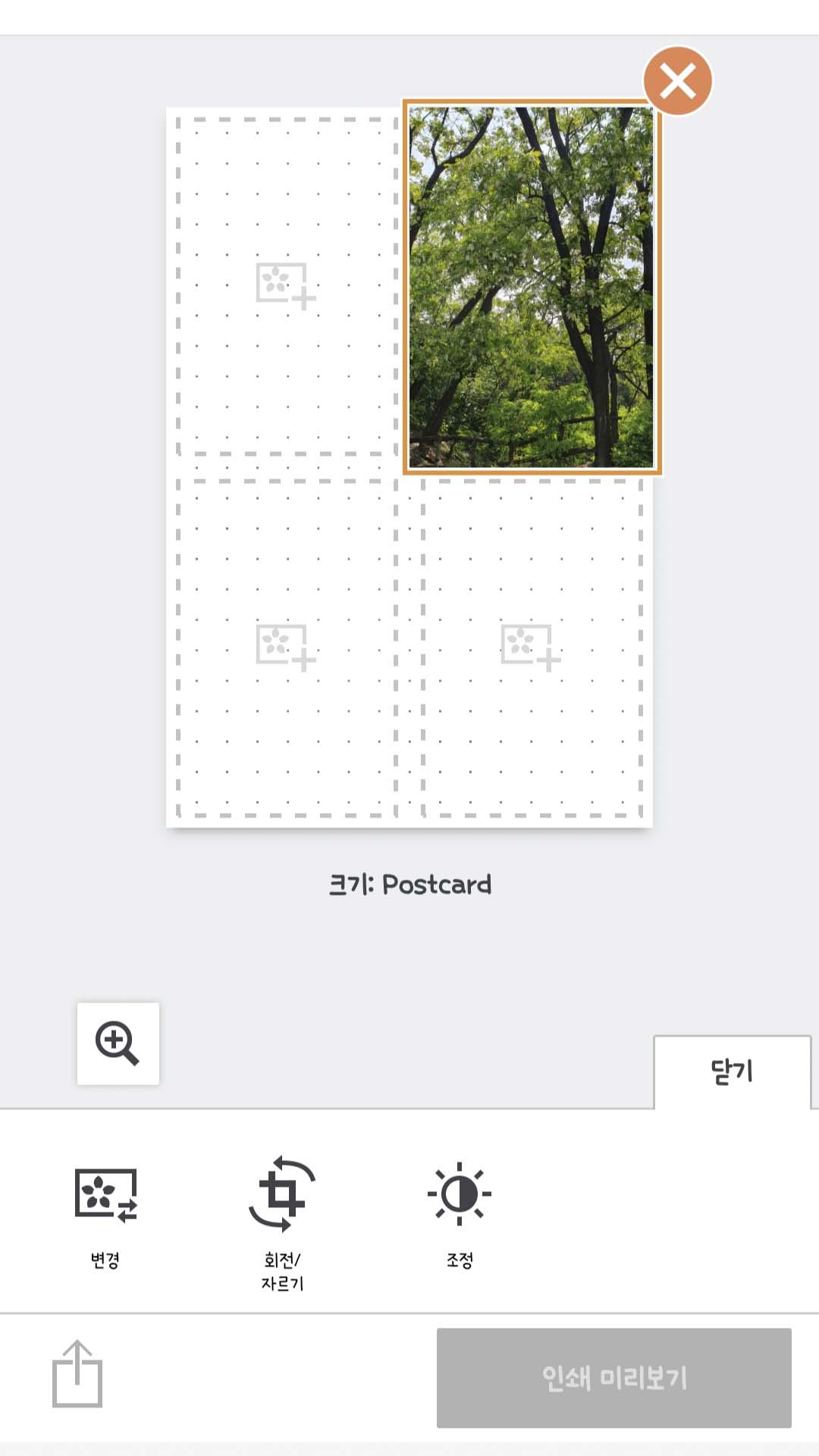
인화를 원하는 사진을 선택하면 테투리 유무, 배경색 유무, 스티커 삽입, 텍스트 입력, 필터 등 다양한 기능을 선택할 수 있다. 또한 사진을 한 번 터치하면 인화 영역도 조정이 가능하며, 회전이나 자르기도 가능하고, 명도, 대비, 채도도 조정이 가능하다.
인쇄하기 전에 인쇄 미리 보기로 확인도 가능해서 실수로 잘못 인쇄할 일이 없어서 좋다. 앱을 통해 직접 사진을 꾸민 후 인화할 수 있어서 정말 편리하게 자주 이용하고 있다. 사놓고 별로 안 쓰면 어쩌나 했는데 아주 잘 사용하고 있는 제품이다.
사진을 찍어만 놓기보다 인화해서 간직하고 싶다면, 매번 사진 인화를 업체에 맡기기가 가격적으로 부담스럽고, 소량만 인쇄하고 싶다면 캐논 사진 인화기 하나쯤 마련해두길 추천한다!
'리뷰_맛집, 일상 정보' 카테고리의 다른 글
| 취준생, 구직자 확인 필수 지원금 제도 : 국민취업지원제도 (지원 내용, 지원 자격, 신청 방법) (0) | 2023.05.21 |
|---|---|
| 서울 도시뷰 해방촌 루프탑 카페 르몽블랑 리뷰 : 이색 디저트 맛집 카페 추천 (2) | 2023.05.17 |
| 폴로 코튼 치노 볼캡 모자 베이지 리뷰 : 여자 모자 추천, 베이지 모자 추천, 가격 (0) | 2023.05.02 |
| 나이키 에어포스와 코트 버로우 로우 2 비교 리뷰 : 여성 운동화 추천, 흰색 운동화 추천, 나이키 에어포스 저렴이 (0) | 2023.05.01 |
| 서울 근교 강화도 바다 뷰 카페 토크라피 리뷰 : 분위기 좋은 카페, 야외 카페, 드라이브 코스 추천, 주차 가능 (0) | 2023.04.29 |




댓글